
商学部生が0から始めるプログラミング日記②
こんにちは!あいでんです。
最近よく外出するようになった私。おかげさまでalways LUNCHを利用せずともお店の開拓が進んでいます。
しかも決まって pay payでお支払いするので手元から現金がなくならずお金が無限にあるような気持ちになってしまいます(バカ)。
この生活オススメです。

先日食べたオムライス
▷はじめに
前回の続きになります。
前回は共同開発をすることになるなら必ずと言っていいほど使うツールののがGit Hub について学びました。
概念的な部分なのでなかなか理解が難しいところがありますが、今回からは早速手を使って学んでいきます。
▷ターミナルとは?
Git Hub について簡単に学んだ後はターミナルについてのお勉強。これからプログラミングを始める上でこれまた重要なお勉強です。
マウスやトラックパッドなどを使わずにキーボードで文字(コマンド)を入力することで操作を行うのがターミナルの特徴です。操作をすることで「プログラムの実行」や「サーバーの起動」などといったことを行うことができます。
なんでも普段我々が何気なく簡単にやっているファイルの作成やクリックなんかは人間にわかりやすい(使いやすい)様にデザインされており、その裏で動いていると言ってもいい作業(PC本来の動きや仕組み)がこのターミナルの操作らしい。
ということで、まずはこのターミナルについてから。
この”ターミナル”はMacBookに最初から備わっているアプリケーションらしく、Windowsでは”コマンドプロンプト”と呼ばれているアプリケーションにあたるらしいです。
が、MacBookに最初から備わっている”ターミナル”は機能性が物足りないところがあるらしく(細かいことは知らん、師匠らがいうのだから黙って従う)、iTerm2をダウンロードすることをオススメされました。
ダウンロードしたアプリを開くとこんな感じ↓↓
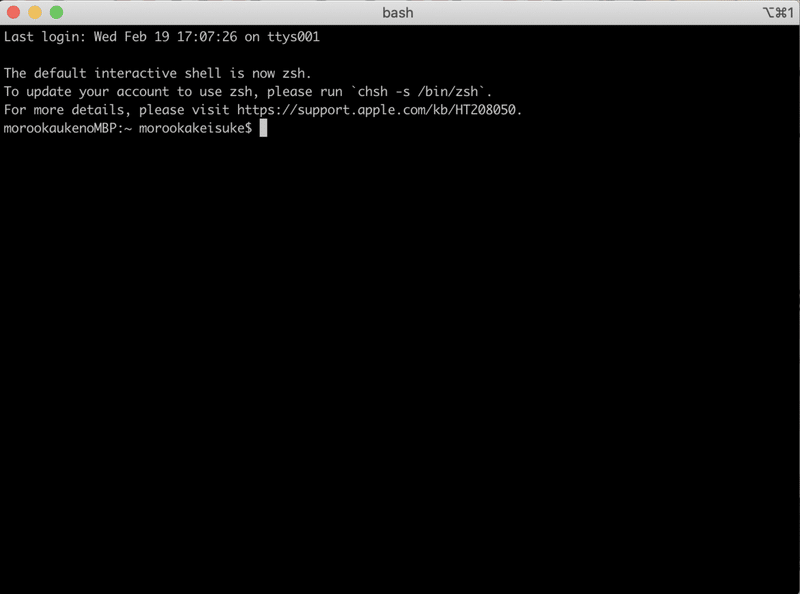
ITermの画面
▷ターミナルを使うまえに…
では、早速このiTermとやらを使ってみましょう。
前節で述べた様にターミナルではキーボードのみで操作を行うことになります。そのためいくつかのコマンドを覚える必要があります。
ちなみにこれから出てくる「ディレクトリ」はファイルの管理情報を記録したもので、私たち風に言えばフォルダに近いものだと理解しています。「ファイル」はコンピュータに分かりやすい様にしたデータ(「.jpeg」とか「.mp3」など)のことらしい。
私が覚えたコマンドはこちら↓↓
ls・・・List の略。現在のディレクトリ内に存在しているファイルやディレクトリの情報を表示してくれます。
cd・・・change directory の略。指定したディレクトリに移動します。イメージはクリックと一緒。
cat・・・catenate の略。指定したファイルの内容を表示させることができます。
mkdir・・・make directory の略。新しいディレクトリを作ってくれます。いつもなら右クリックでするやつ。
rm・・・remove の略。ファイルを削除してくれます。ゴミ箱にドラッグ&ドロップするのと同じイメージ。
mv・・・move の略。ファイルを別の場所に移動したり、ファイル名を変更したりすることができます。
▷おわりに
本来はターミナルを使うところまで書く予定だったのですが、実際にそこまでnoteにしてみたら文字数がとんでもないことになったので、次回に回すことにします。
私のMacBook Proがやっと仕事をする機会が与えられ始めました。最近やつはイキイキしています。
そんな彼のイキイキに負けない様に私も頑張っていく所存であります。
それでは、また次回!
よろしければサポートお願いします。いただいたサポートは魔材代として活用させていただきます!!
